

作者:Gina Barrow, 最近更新:September 14, 2019
“嗨,我對我的智能手機有點擔憂。 我有一個舊的iPhone,我從來沒有使用iCloud出於任何原因,現在我最近買了一部新的iPhone,我很想知道 如何傳輸我的文件? 謝謝”
您對iPhone也有同樣的擔憂嗎? 別擔心; 今天,我們將學習 如何在沒有iCloud的情況下將數據從iPhone傳輸到iPhone 使用不同的選項。
方法1。 使用FoneDog電話轉移傳輸數據 - 強烈推薦方法2。 使用iTunes,無需iCloud即可將數據從iPhone傳輸到iPhone方法3。 在iOS 12.4上以無線方式將數據從iPhone傳輸到iPhone底線
人們也讀如何將語音備忘錄從iPhone傳輸到計算機?如何將數據從Android手機傳輸到iPhone 8
為了找到關於如何在沒有iCloud的情況下將數據從iPhone傳輸到iPhone的最佳方法,我們建議使用一個名為的程序, FoneDog電話轉移.
該軟件具有不同操作系統(如iOS到Android)的設備之間的數據傳輸,反之亦然。 但是,它也適用於iOS到iOS甚至Android到Android之間的平滑傳輸。 除此之外,您還可以啟動PC到手機之間的文件傳輸,反之亦然。
它可以讓您傳輸許多重要內容,如聯繫人,消息,照片,視頻,音樂等。 如果您對使用此程序感興趣,可以免費下載該軟件並按照以下步驟操作:

FoneDog電話轉移 是一個簡單的程序,為您提供前期傳輸選項。 如果您急於設置新的iPhone,則無需經歷大量流程。 大多數用戶喜歡的功能之一是您可以選擇性地僅選擇文件的方式。
當然,並非所有來自舊iPhone的數據都應該或必須轉移到新設備上 FoneDog電話轉移 為您提供了移動所需文件的自由。
如果您還沒有使用過iCloud服務,那麼很可能您已經使用過iTunes。 iTunes是另一種可以在iPhone之間傳輸數據的方式,而且過程也很簡單明了。
要了解如何使用iTunes在iOS設備之間傳輸數據,請按照下列步驟操作:
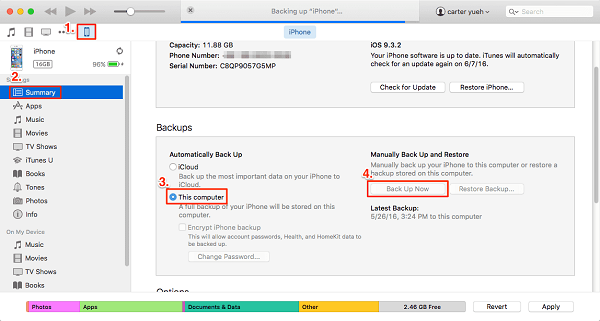
最近發布的iOS 12.4包含一項新功能,您可以在不需要iCloud或iTunes的情況下傳輸數據。 此傳輸過程僅需要兩個選項,使用本地Wi-Fi或使用USB3攝像頭適配器或防雷電纜進行有線連接。
但是,你必須考慮的唯一一件事就是兩個設備必須在iOS 12.4上運行(去年7月發布的2019)。 現在,在快速入門過程中,手機數據遷移將變得更加輕鬆和順暢。
要以無線方式開始數據遷移,請執行以下操作:
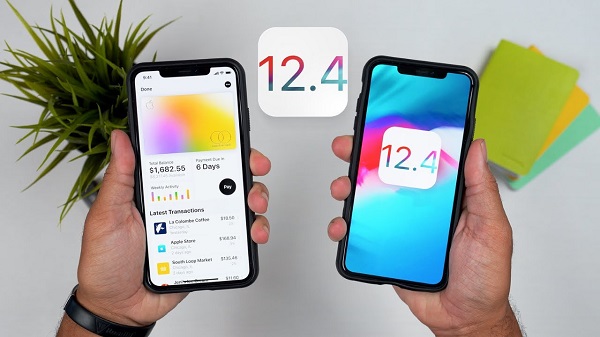
通過此新更新,您現在可以使用點對點連接傳輸大量電話內容,如消息,照片,應用程序設置,視頻等。 這種類型的數據遷移會忽略您的iCloud備份,因此這種情況會更好,特別是當您的iCloud存儲空間已滿時。
無線使用Transfer From iPhone的缺點:
如果您想使用有線選項轉移您的iPhone,您只需要連接兩個設備並用閃電連接它們 USB3相機適配器 這款新iPhone也連接在閃電線上。
在確保連接兩根電纜後,開始快速啟動過程。 此時,兩個設備將使用電纜進行通信。
與無線傳輸相比,使用電纜的數據遷移速度更快,因為兩個設備之間存在穩定的連接。 如果您的互聯網連接不良,您可以選擇使用有線連接。
在本文中,我們討論了3的不同方法 如何在沒有iCloud的情況下將數據從iPhone傳輸到iPhone。 首先,我們使用了第三方軟件 FoneDog電話轉移 您可以在哪裡利用iOS到iOS的傳輸以及更多的工具。
接下來,我們討論了使用從未真正運行備份和恢復選項的好舊iTunes。 最後,使用最新的iOS 12.4更新,我們現在可以使用“轉移您的iPhone”選項,用戶可以選擇無線傳輸數據或使用有線連接。
這完全取決於您認為哪種方法適合您的需求。 我們提供的這三個選項是iCloud的絕佳替代選擇,特別是那些從未真正使用過這種雲服務的人。
你不知道其他電話轉移選項而不使用iCloud嗎? 在評論中與我們分享!
發表評論
留言
熱門文章
/
有趣無聊
/
簡單難
謝謝! 這是您的選擇:
Excellent
評分: 4.7 / 5 (基於 89 個評論)